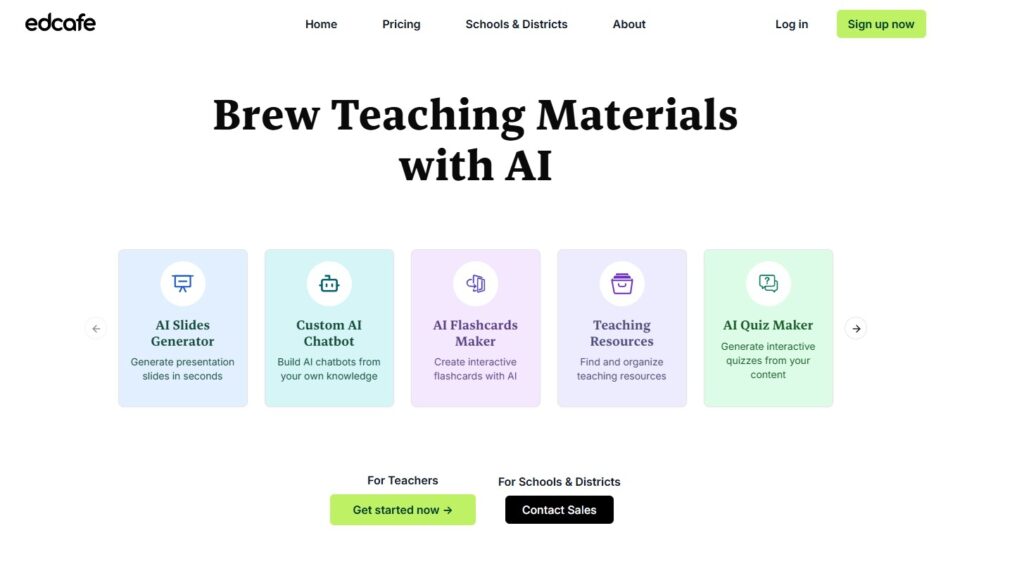Microsoft Word เป็นหนึ่งในเครื่องมือที่ได้รับความนิยมมากที่สุดในการสร้างเอกสาร และด้วยการเปิดตัว Microsoft Copilot ผู้ใช้สามารถเพิ่มประสิทธิภาพการทำงานได้อย่างมาก Copilot ใช้ Generative AI เพื่อช่วยให้การเขียนเอกสารเร็วขึ้น ช่วยร่างเนื้อหา ตรวจสอบไวยากรณ์ และปรับแต่งข้อความให้เหมาะสม
ในบทความนี้ เราจะอธิบาย วิธีใช้ Microsoft Copilot ใน Word ตั้งแต่ขั้นพื้นฐานจนถึงเทคนิคขั้นสูง พร้อมตัวอย่างการใช้งานจริง

Microsoft Copilot ใน Word คืออะไร?
Microsoft Copilot เป็นผู้ช่วย AI อัจฉริยะ ที่ฝังอยู่ใน Word ทำงานร่วมกับ Generative AI เพื่อช่วยให้ผู้ใช้สามารถ
– ร่างเอกสาร ได้อย่างรวดเร็ว
– สรุปและย่อความ ข้อมูลที่ซับซ้อน
– ปรับปรุงการเขียน ให้เป็นมืออาชีพมากขึ้น
– ตรวจสอบไวยากรณ์และโครงสร้างประโยค
– สร้างรูปแบบเอกสารที่เป็นทางการ
Copilot ไม่เพียงแค่พิมพ์ตามที่คุณสั่ง แต่ยังสามารถ เข้าใจบริบทของเอกสารและแนะนำการแก้ไขที่เหมาะสม ได้อีกด้วย
วิธีเปิดใช้งาน Microsoft Copilot ใน Word
1. ตรวจสอบว่ามีสิทธิ์ใช้งาน Copilot หรือไม่
Copilot มีให้ใช้งานเฉพาะ ผู้ใช้ที่สมัครใช้งาน Microsoft 365 Copilot หากคุณยังไม่มี ให้ตรวจสอบแผนการใช้งานของคุณผ่าน เว็บไซต์ Microsoft
2. เปิดใช้งาน Copilot ใน Word
หากบัญชีของคุณรองรับ Copilot สามารถเปิดใช้งานได้โดย
- เปิด Microsoft Word
- ไปที่ แถบเครื่องมือ (Ribbon) และมองหาไอคอน Copilot
- คลิกเพื่อเปิดหน้าต่าง Copilot ทางด้านขวาของหน้าจอ
หากไม่พบไอคอน Copilot ให้ตรวจสอบอัปเดต Microsoft 365 เป็นเวอร์ชันล่าสุด
ฟีเจอร์เด่นของ Microsoft Copilot ใน Word
1. ใช้ Copilot ร่างเอกสารอัตโนมัติ
Copilot สามารถช่วยสร้างเนื้อหาโดยอัตโนมัติ เพียงคุณป้อนคำสั่งหรือหัวข้อที่ต้องการ
ตัวอย่างการใช้งาน
พิมพ์ “ช่วยเขียนบทความเกี่ยวกับเทคโนโลยี AI ในอนาคต” แล้ว Copilot จะสร้างบทความให้ทันที
หากต้องการให้เนื้อหาละเอียดขึ้น สามารถใส่รายละเอียดเพิ่มเติม เช่น
“ช่วยเขียนรายงานเกี่ยวกับผลกระทบของ AI ต่ออุตสาหกรรมการแพทย์ โดยให้มีหัวข้อเกี่ยวกับข้อดีและข้อเสีย”
2. สรุปเนื้อหาและย่อข้อความ
หากคุณมีเอกสารที่ยาวและต้องการสรุปใจความสำคัญ Copilot สามารถช่วยสรุปเนื้อหาสำคัญให้สั้นลง
ตัวอย่างการใช้งาน
“ช่วยสรุปเอกสารนี้ให้เหลือ 100 คำ”
Copilot จะสแกนเอกสารและแสดงผลสรุปให้อ่านง่ายขึ้น
3. ปรับปรุงสไตล์การเขียน
Copilot สามารถช่วย ปรับแต่งประโยคให้เป็นมืออาชีพขึ้น หรือ เปลี่ยนสไตล์การเขียนให้เหมาะกับผู้อ่าน
ตัวอย่างการใช้งาน
- หากต้องการให้เนื้อหาดูเป็นทางการขึ้น “ช่วยทำให้ข้อความนี้เป็นภาษาทางการมากขึ้น”
- หากต้องการให้เนื้อหากระชับขึ้น “ช่วยย่อข้อความนี้ให้กระชับแต่ยังคงสาระสำคัญไว้”
4. ตรวจสอบไวยากรณ์และคำผิด
Copilot สามารถช่วยตรวจสอบ ไวยากรณ์ การสะกดคำ และโครงสร้างประโยค ได้โดยอัตโนมัติ
ตัวอย่างการใช้งาน
“ช่วยตรวจสอบไวยากรณ์ของบทความนี้และแนะนำการแก้ไข”
ระบบ AI จะตรวจหาข้อผิดพลาดและเสนอการแก้ไขที่เหมาะสม
5. สร้างโครงร่างเอกสาร (Outline)
หากคุณต้องการร่างเอกสารที่มีโครงสร้างชัดเจน Copilot สามารถช่วยสร้างหัวข้อหลักและหัวข้อย่อยได้
ตัวอย่างการใช้งาน
“ช่วยสร้างโครงร่างสำหรับรายงานเรื่องอนาคตของ AI ในธุรกิจ”
Copilot จะสร้าง Outline ที่ประกอบด้วยหัวข้อหลักและหัวข้อย่อย ช่วยให้การเขียนเป็นระบบมากขึ้น
เคล็ดลับการใช้ Copilot ใน Word ให้มีประสิทธิภาพ
– ใช้คำสั่งที่ชัดเจน – พยายามอธิบายสิ่งที่ต้องการอย่างละเอียดเพื่อให้ AI เข้าใจ
– ปรับแต่งเนื้อหาที่ AI สร้าง – แม้ Copilot จะช่วยร่างเอกสารได้ดี แต่ควรอ่านและแก้ไขให้เหมาะสมกับบริบท
– ใช้ Copilot เป็นผู้ช่วย ไม่ใช่ตัวแทน – AI เป็นเครื่องมือช่วยงาน แต่ไอเดียและความคิดสร้างสรรค์ยังคงต้องมาจากผู้ใช้
– ฝึกใช้ Prompt ให้มีประสิทธิภาพ – การทดลองใช้คำสั่งต่างๆ จะช่วยให้คุณได้ผลลัพธ์ที่ดีขึ้น
ข้อดีและข้อจำกัดของ Copilot ใน Word
ข้อดี
– ลดเวลาการทำงาน – สามารถร่างเอกสารและแก้ไขได้อย่างรวดเร็ว
– ช่วยให้การเขียนเป็นมืออาชีพขึ้น – แนะนำสไตล์การเขียนและปรับแก้ข้อความ
– ใช้งานง่าย – ทำงานร่วมกับ Word ได้อย่างราบรื่น
ข้อจำกัด
– อาจต้องตรวจสอบเนื้อหาที่ AI สร้างขึ้น – AI ยังมีโอกาสสร้างเนื้อหาที่ไม่ถูกต้อง
– ต้องใช้อินเทอร์เน็ต – การใช้งาน Copilot ต้องเชื่อมต่อกับ Cloud
– รองรับเฉพาะผู้ใช้ที่มี Microsoft 365 Copilot
สรุป
Microsoft Copilot ใน Word เป็นเครื่องมือที่ช่วยให้ การเขียนเอกสารง่ายขึ้น รวดเร็วขึ้น และมีประสิทธิภาพมากขึ้น ผู้ใช้สามารถ ร่างเอกสาร สรุปเนื้อหา ปรับปรุงไวยากรณ์ และจัดโครงสร้างเอกสาร ได้อย่างมืออาชีพ แม้ว่า AI จะช่วยให้ทำงานได้เร็วขึ้น แต่ผู้ใช้ยังคงต้องตรวจสอบและปรับแต่งเนื้อหาให้เหมาะสม การเรียนรู้วิธีใช้ Copilot อย่างถูกต้อง จะช่วยเพิ่มประสิทธิภาพในการทำงาน และทำให้คุณใช้ AI ได้อย่างเต็มศักยภาพ